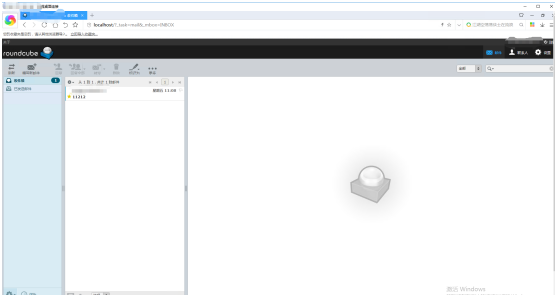作者/来源:新睿云小编 发布时间:2019-09-12
HMailServer是一个运行于微软Windows系统、基于GPL授权、免费的电子邮件系统;支持常见的电子邮件协议SMTP、POP3、IMAP;可以很容易地与许多现有的网络邮件系统集成和二次开发;具有灵活的垃圾邮件防护,并且可以使用防病毒系统扫描所有传入和传出的电子邮件;它的使用者遍布世界各地,如互联网服务商、公司、政府、学校和技术爱好者。
Webmail(基于万维网的电子邮件服务)是因特网上一种主要使用网页浏览器来阅读或发送电子邮件的服务,与使用Microsoft Outlook、Mozilla Thunderbird等电子邮件客户端软件的电子邮件服务相对。因特网上的许多公司,诸如Google、雅虎、中国的新浪等,都提供有webmail服务。此外,个人的因特网服务提供商也可能提供webmail,这样他们的用户可以不必通过他们一般使用的上网终端而直接使用他们的邮件服务。
hMailServer+webmail配置
1.1创建域名
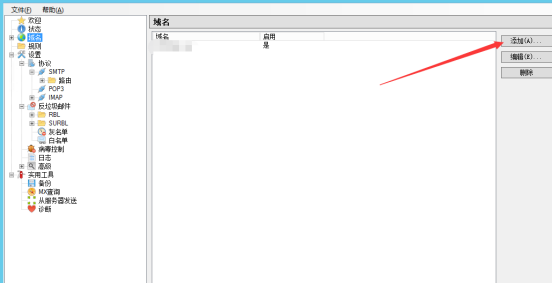
输入域名,点击保存
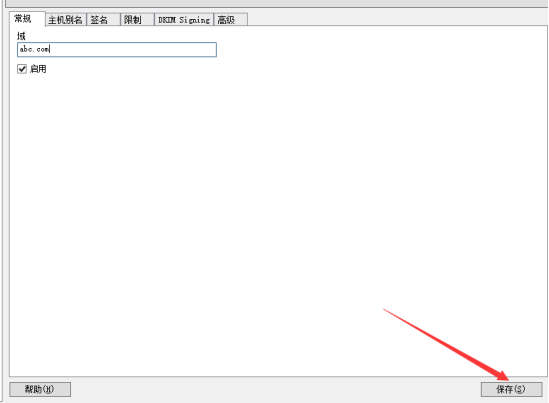
1.2配置SMTP
设置->SMTP->中继邮箱->本地主机名 配置邮箱域名
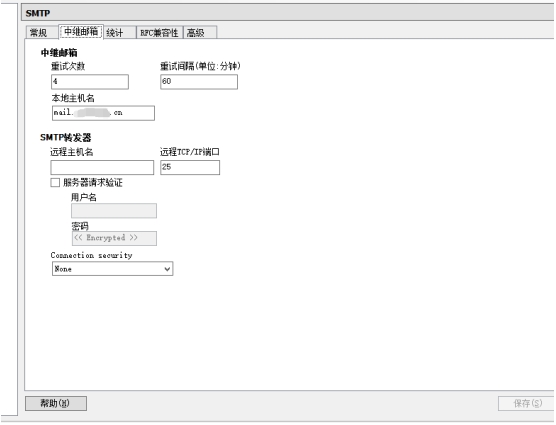
配置RFC兼容性,记得保存
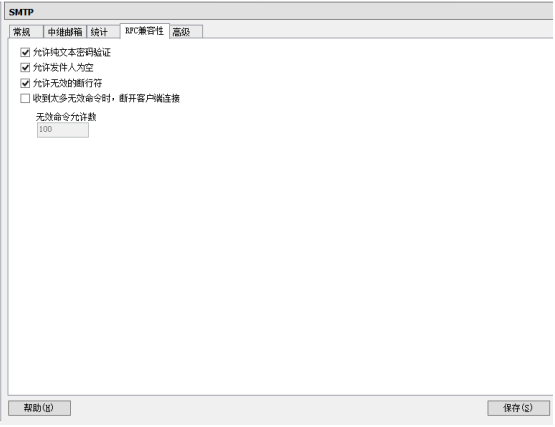
对SMTP子目录路由进行配置,点击添加
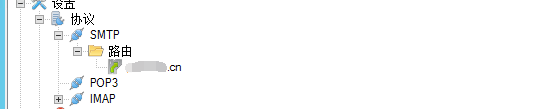
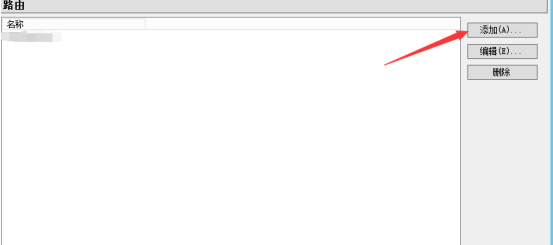
按照域名管理的信息进行配置
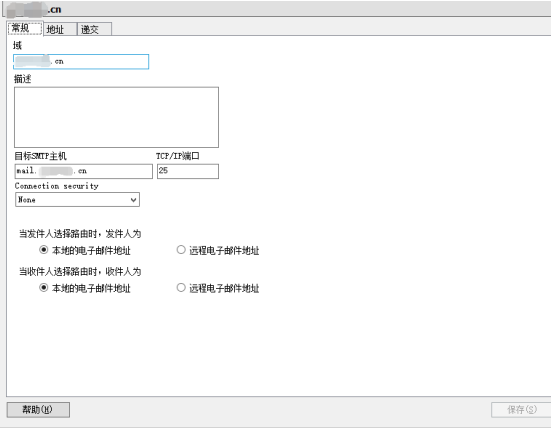
1.3配置ip范围
设置->高级->IP范围 My computer 配置如下
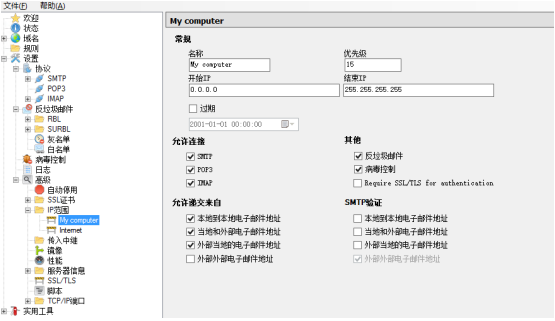
Internet配置如下
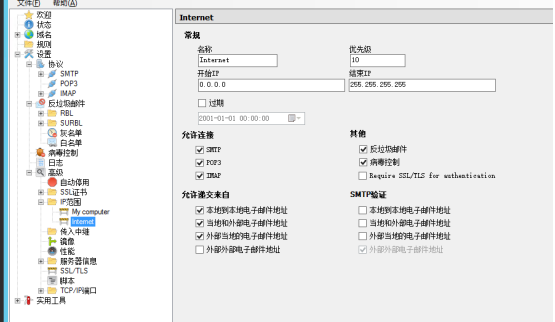
1.4关闭自动停用功能
设置->高级->自动停用
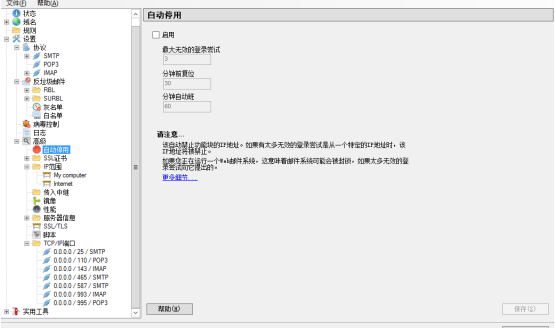
1.5配置DKIM Signing
1.5.1下载
下载openssl
下载Visual C++ 2008 Redistributables
两个文件下载地址:
https://www.hmailserver.org/viewtopic.php?f=4&t=12
进入该页面后点击红色箭头处下载。

1.5.2安装
下载后先安装
vcredist_x86.exe 再安装Win32OpenSSL_Light-0_9_8j.exe (默认安装c盘)然后把剩下的三个文件复制到c:/openssl/bin
1.5.3生成私钥和公钥
openssl默认是安装在c 盘的。如果你不是安装到C盘,那么命令的目录就不一样
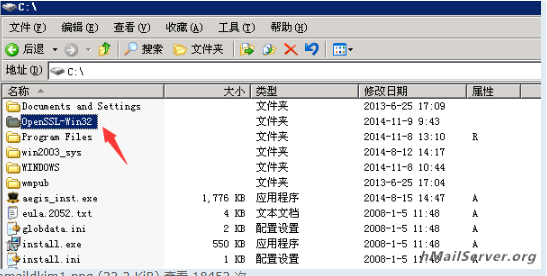
点击“开始”—“运行”输入“cmd”进入控制台
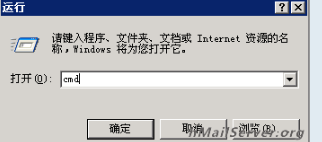
输入 cd c:/openssl-win32/bin 我下载的是win32的
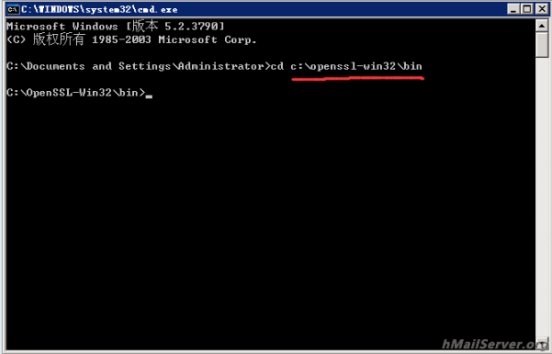
输入 openssl.exe genrsa -out rsa.private 1024
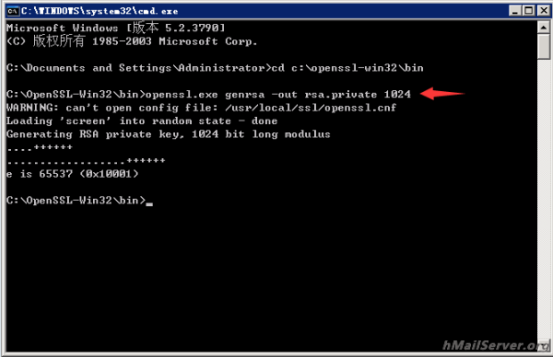
输入openssl.exe rsa -in rsa.private -out rsa.public -pubout -outform PEM
然后回到,c盘,openssl的安装目录,目录下多了两个文件
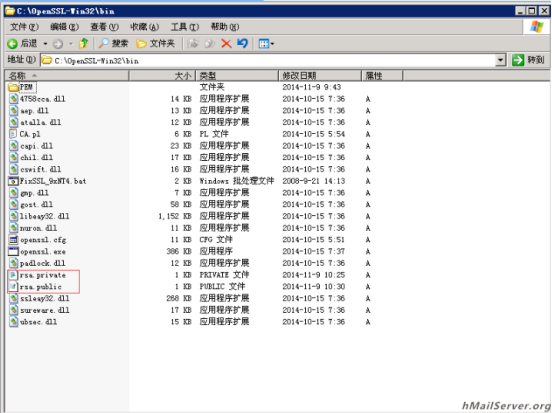
打开rsa.public 会看到一大串编码,如下图:
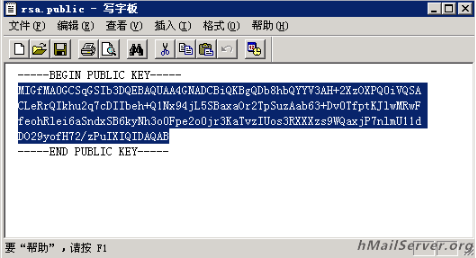
到你的域名管理添加txt纪录, 记录头为hmail._domainkey (hmail可以随你填),记录值为k=rsa; p=上面的编码复制过来
如下图:
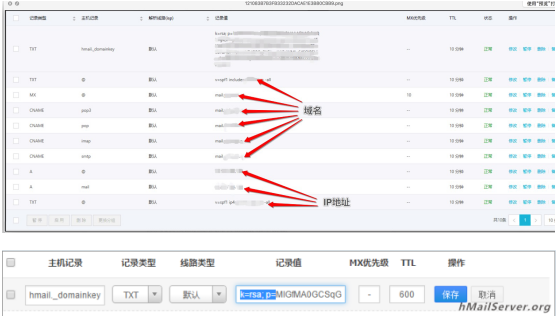
然后,回到hMailServer的管理界面。 私钥就是刚才生成的rsa.private 地址是在openssl的安装目录的bin下
Selector 填写记录头 ._domainkey前面的内容,我这里是hmail
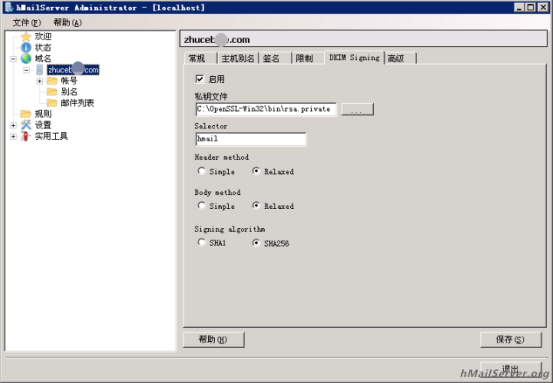
DKIM Signing 配置完成
1.6配置ssl
1.6.1进入cmd控制台,输入 cd c:/openssl-win32/bin
1.6.2 产生私密金钥
openssl genrsa -des3 -out hm_org.key 2048,然后录入安全密码
1.6.3产生凭证请求档
openssl req -new -key hm_org.key -out hm.req,依对话内容输入凭证内容资讯
1.6.4产生自签凭证
openssl x509 -req -days 3650 -sha1 -extfile C:/OpenSSL-Win32/bin/openssl.cfg -extensions v3_ca -signkey hm_org.key -in hm.req -out hm.crt
1.6.5汇出原始金钥以产生无密码的金钥档
openssl rsa -in hm_org.key -out hm.key
1.6.6将产生出来的hm.crt 及hm.key 复制到hMailServer 安装的机器中,注册在SSL凭证中
设置->高级->SSL证书 点击添加
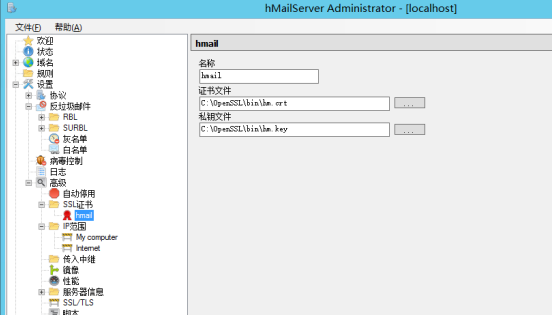
SSL配置完成
1.7配置TCP/IP端口
设置->高级->TCP/IP端口
按照下图所示配置端口
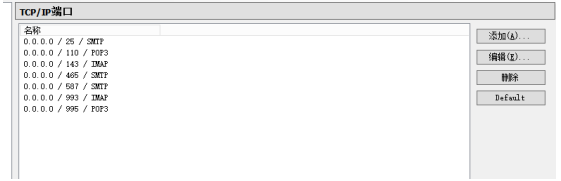
其中465,993,995这三个端口,Connection security必须选择SSL/TLS选项,SSL证书选择已配置好的hmail
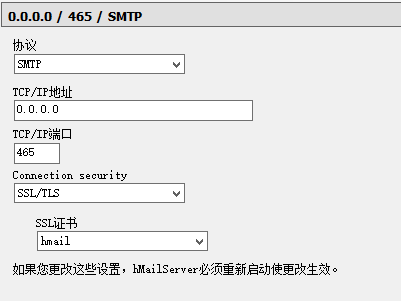
其余端口默认None即可
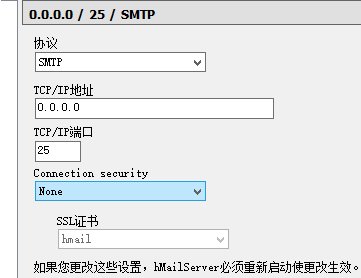
1.8开启日志
设置->日志 按下图选项开启即可
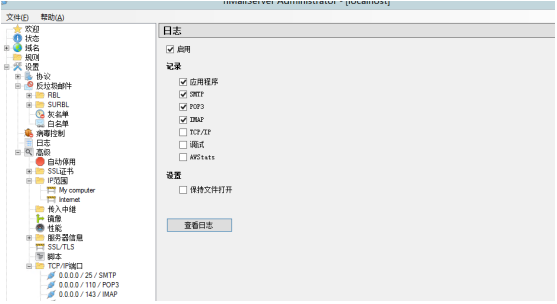
2、Roundcube Webmail 安装及配置
2.1环境搭建
链接远程服务器,安装PHPStudy 安装地址: http://phpstudy.php.cn/
安装过程中注意安装路径不能包含中文和空格。
启动程序,运行模式选择系统服务
点击切换版本选择版本为PHP5.6nts版+Apache
点击其他选项菜单->MySql工具->设置或修改密码 账户及密码默认均为root,进行密码重置
点击其他选项菜单->PHP扩展及设置->PHP扩展 确保开启php_fileinfo,以及php_openssl
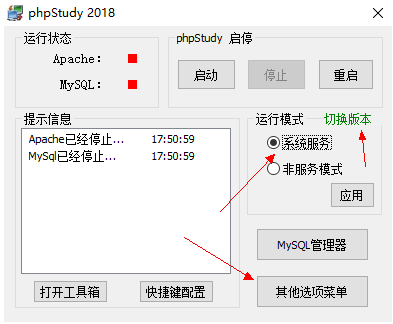
2.2项目下载
http://roundcube.net/
启动程下载完后将项目解压缩到phpStudy/PHPTutorial/WWW下

2.3项目安装
浏览器访问http://localhost/installer/index.php进入安装页面
建议使用google浏览器,点击右键将页面翻译成中文再安装
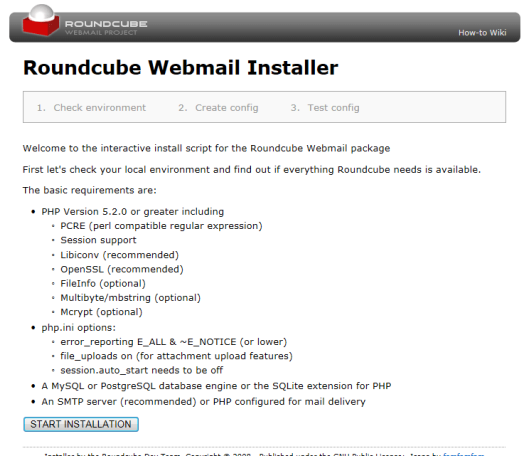
2.3.1检查安装环境
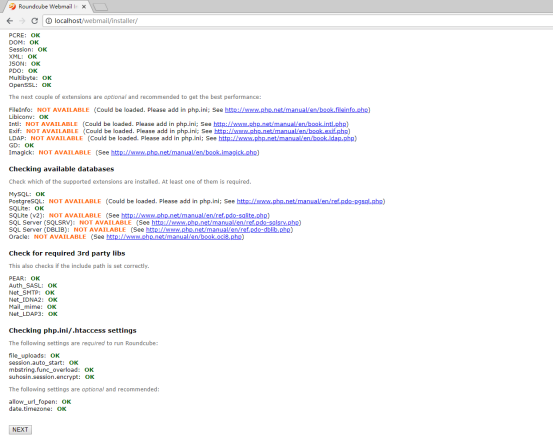
按照前面配置,点击Next即可
2.3.2配置信息
网页比较长,所以分开截图了,各部分单独说明,Generalconfiguration一般设定里面,product_name,Webmail服务的名称,显示在网页Title用的,其他默认即可
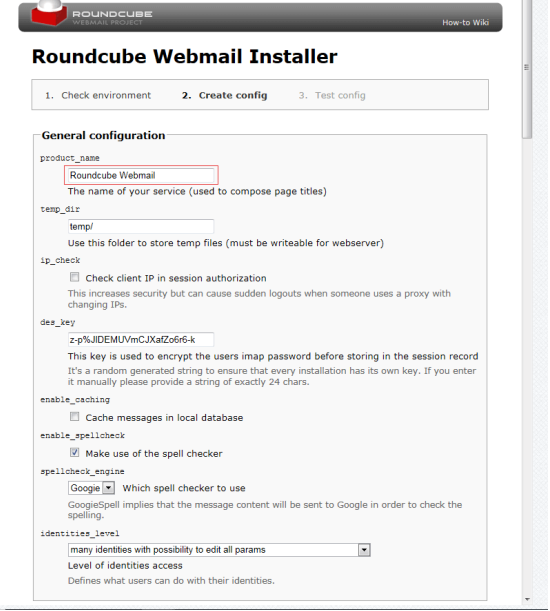
Logging&Debugging日志部分,默认即可。Databasesetup数据库设置部分填入lacalhost,Roundcube使用的数据库名称,访问数据的用户名和密码
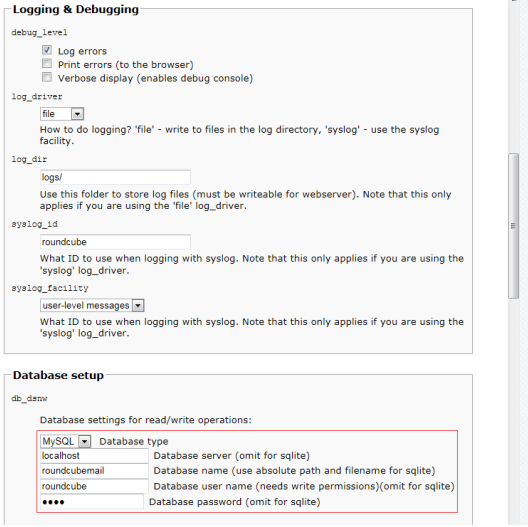
IMAPSettings,IMAP设置部分,划红框的地方是需要填写的,default_host输入邮件服务器地址,比如mail.abc.com,支持多个,点击add按钮可以增加。端口默认,username_domain是为了WEB方式登录是用的,就是邮件地址@后面的部分,比如abc.com,这里设置一个即可,后面还可以编辑主配置文件,添加多个。这样WEB方式登录邮箱的时候,用户只需要输入邮件地址@前面的部分+密码就可以登陆了,不需要输入完整的邮件地址。其他默认
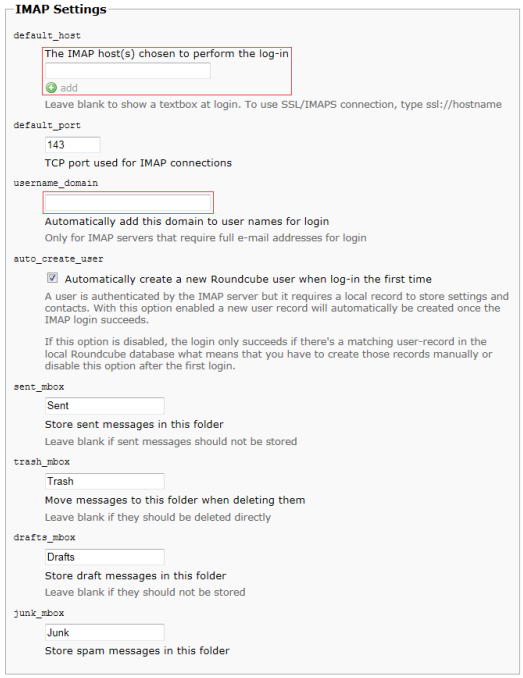
SMTPSetting,SMTP设置部分,smtp_server输入SMTP的服务地址,比如mail.abc.com。其他默认即可
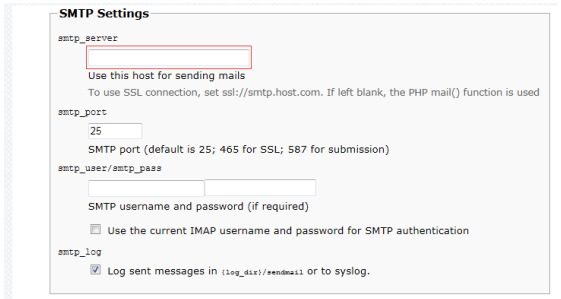
Displaysetting&userprefs显示设置和用户使用相关设置部分,language,就是Roundcube登录时使用的界面语言,为空的话,会根据浏览器的useragent自动检测,中文输入zh_CN ,pagesize是设置邮件列表每页显示多少封邮件的。preview_pane设置点击邮件标题时是否下方显示邮件内容预览,这个建议勾选。htmleditor是设置写邮件时用HTML的所见即所得的编辑器,还是纯文本方式,根据需要设置,其他默认
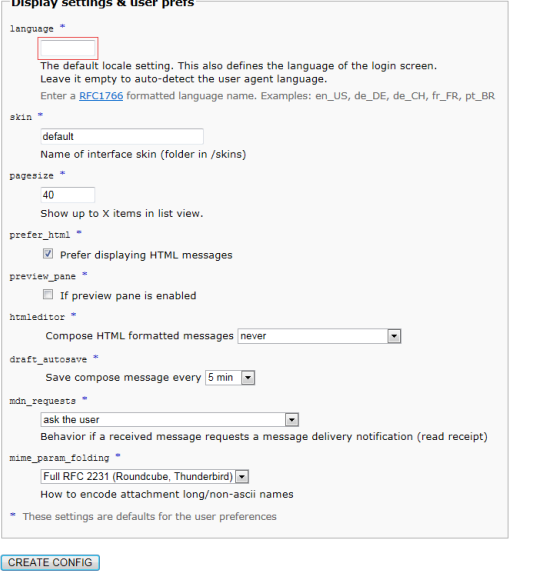
PluginsRoundcube Webmail 提供的插件比较多,按需勾选,建议勾选password(更改密码功能)和jQueryUI(丰富页面)
选填完毕后点击下方CREATE CONFIG按钮
进入到下一个页面后点击CONTINUE按钮
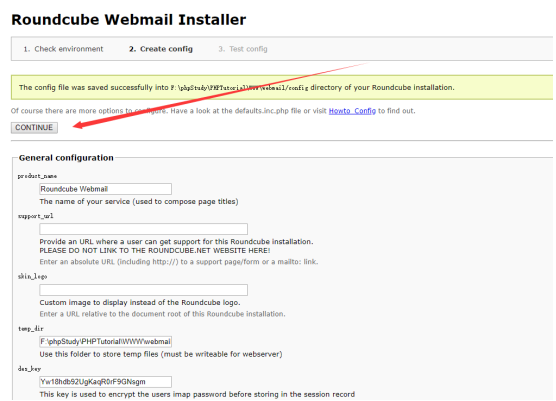
2.3.2测试配置是否正常
进入到下一页面,点击Initializedatabase按钮,初始化数据库。TestSMTPconfig下面,Sender里填写在hMailserver里创建好的邮件地址,Recipient里填写收邮件的地址,测试一下发送邮件是否正常。TestIMAPconfig里填好你的Server地址,比如mail.abc.com,然后输入hMailserver管理员的用户名和密码,测试一下是否正常。如果都OK,项目创建完毕。
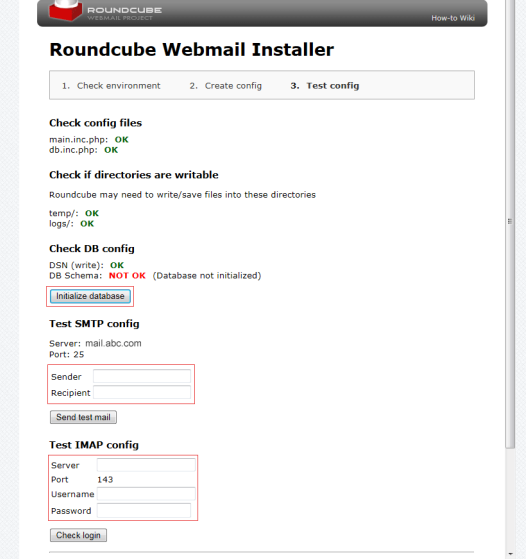
关闭创建页面,访问localhost/index.php,输入在hMailServer创建的账户用户名和密码
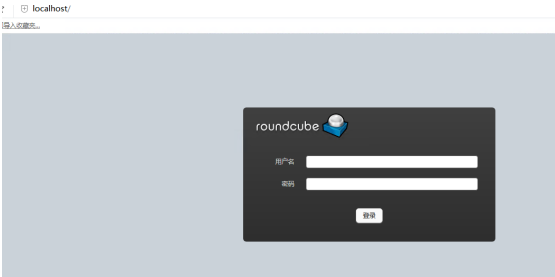
成功登陆后的界面